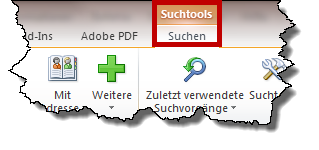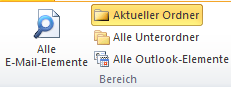Tipps und Tricks rund um Outlook
Suchen
Das wird ein längeres Kapitel, vermute ich. Es gibt sehr viele Suchoptionen in Outlook, in denen man schnell den Überblick verlieren kann. Neben der simplen Suche über das Suchfeld bieten sich noch die Suchoptionen, die Suchordner sowie die erweiterte Suche an.
- Einfache Suche und die Verfeinerung mit den Suchtools
- Suchbereiche wählen
- Verfeinern
- Optionen
Eigene Seiten gibt es zu Suchordnern und zur erweiterten Suche.
Einfache Suche
In jedem Ordner gibt es im Kopfbereich ein Suchfeld "<Ordnername> durchsuchen" -tippen Sie den Suchbegriff in das Feld und drücken Sie Enter oder klicken Sie auf das Lupensymbol. Die Suche startet und der gesuchte Begriff wird gelb hervorgehoben.
| Posteingang | 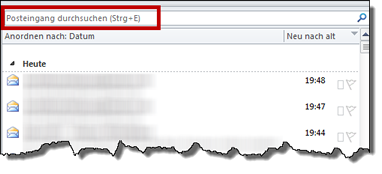 |
| Kalender | 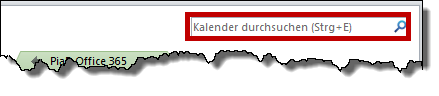 |
| Aufgaben | 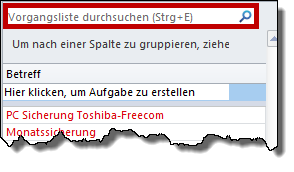 |
Der Tastenkürzel ist überall gleich: STRG+E wechselt in das Suchfeld. Tippen Sie den Suchbegriff in das Feld und drücken Sie Enter oder klicken Sie auf das Lupensymbol. Die Suche startet und der gesuchte Begriff wird gelb hervorgehoben.
Sie löschen die Suche wieder, wenn Sie neben dem Suchfeld auf das "x" klicken.
Register "Suchtools": Bereich
Automatisch wird das Kontextregister "Suchtools" eingeblendet, sobald Sie in das Suchfeld klicken. Die Möglichkeiten auf diesem Menüband variieren je nach Modul, aus dem die Suche aufgerufen wird - im Posteingang haben Sie andere Suchoptionen als im Kalender.
|
|
Der Suchbereich ist standardmäßig der aktuelle Ordner. Rechts sehen Sie die Bereichsmöglichkeiten für einen Postordner (hier der Posteingang). Sie können die Suche immer auf alle Elemente des aktuellen Moduls ausdehen (hier Alle E-Mail-Elemente) oder auf alle Outlook-Elemente. |
|
Am Ende einer Suche können Sie mit dem Link "Suchen Sie erneut in ..." die Suche ebenfalls auf alle Elemente des aktuellen Moduls ausdehnen.
|
|
Register "Suchtools": Verfeinern
Jedes Modul bietet seine eigenen Verfeinerungen - es macht wenig Sinn, in Kontakten nach Datum zu suchen oder im Kalender "Gelesen oder ungelesen" zu unterscheiden. Die Verfeinerung nutzen Sie, sobald Ihre einfache Suche mit einem Stichwort zu viele Ergebnisse liefert. Oder wenn Ihnen kein Stichwort einfällt und Sie ganz allgemein Mails einer bestimmten Kategorie mit Anlagen sehen wollen, die aus der letzten Woche waren.
Die Verfeinerung der Mailsuche bietet unter anderem folgende Möglichkeiten:
|
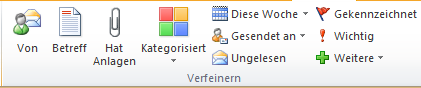 |
- Hat Anlagen: nur Mails mit mindestens einem Attachment werden gezeigt
- Kategorisiert: begrenzen Sie auf eine Kategorie
- Diese Woche: Wahl von festen Zeiträumen wie diese oder letzte Woche
Eine besondere Funktion hat "Weitere" - damit ergänzen Sie das Suchfeld dauerhaft um weitere Angaben.
Mit Klick auf die Felder unter "Weitere" werden entsprechende Suchfelder unterhalb des eigentlichen Suchfeldes eingeblendet. Sobald Sie ab jetzt in das Suchfeld mit der Lupe klicken, erscheinen die Felder darunter.
|
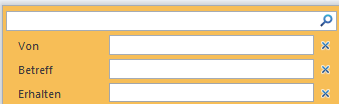 |
Register "Suchtools": Optionen
In allen Modulen identisch ist die Kategorie "Optionen". Sie besteht aus zwei Symbolen.
In den zuletzt verwendeten Suchvorgängen finden Sie die Suchen, die Sie in diesem Modul zuletzt gemacht haben. In der Inbox werden Sie also andere Suchvorgänge finden als in den Kontakten.
|
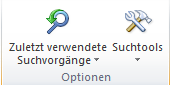 |
Die "Suchtools" sind eine Sammlung von Einstellungen sowie der Aufruf der Erweiterten Suchen.
Bei den zu durchsuchenden Speicherorten können Sie einstellen, welche Konten durchsucht werden. Das ist nur relevant, wenn Sie mehrere Konten in Outlook verwalten. Zu den Konten gehören alle Postfächer, die Ihnen zugeordnet sind sowie Sharepoint-Listen. |
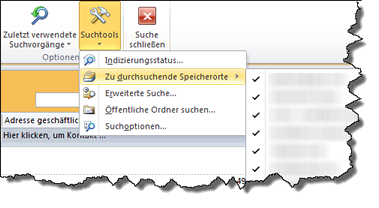 |
In dieser Liste sind keine freigegebenen Postfächer aufgeführt! Es ist nach wie vor unmöglich, gleichzeitig im eigenen und im freigegebenen Postfach zu suchen oder mehrere Ordner eines freigegebenen Postfachs zu durchsuchen!
Der Indizierungsstatus gibt lediglich eine Meldung aus, ob alle Elemente im Index aufgenommen wurden oder ob die Indizierung noch läuft. Falls einmal Ihre Suche kein Ergebnis liefert, obwohl Elemente gefunden werden sollten, prüfen Sie hier nach, ob vielleicht der Index noch läuft.
Welche Orte indiziert werden, stellen Sie in den "Suchoptionen" ein. Klicken Sie auf "Indizierungsoptionen" und dann auf "Ändern". Outlook verwendet die Suche und auch die Indizierung von Windows, wenn Sie etwas verändern, wirkt es sich immer auf beiden Seiten aus: in Outlook genauso wie in Windows. Ich wäre also vorsichtig mit den Eingriffen in den Index.
Aber eine andere Einstellung unter "Suchoptionen" ist interessant. Sie können einstellen, ob grundsätzlich nur im aktuellen Ordner oder in allen Ordnern gesucht werden soll und ob der Papierkorb bei der Suche einbezogen werden soll.
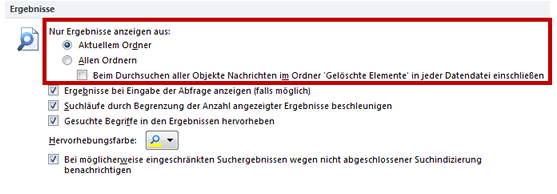 |
09.04.2012